„Hey Google“: So aktivierst du den Sprachassistenten auf deinem Handy
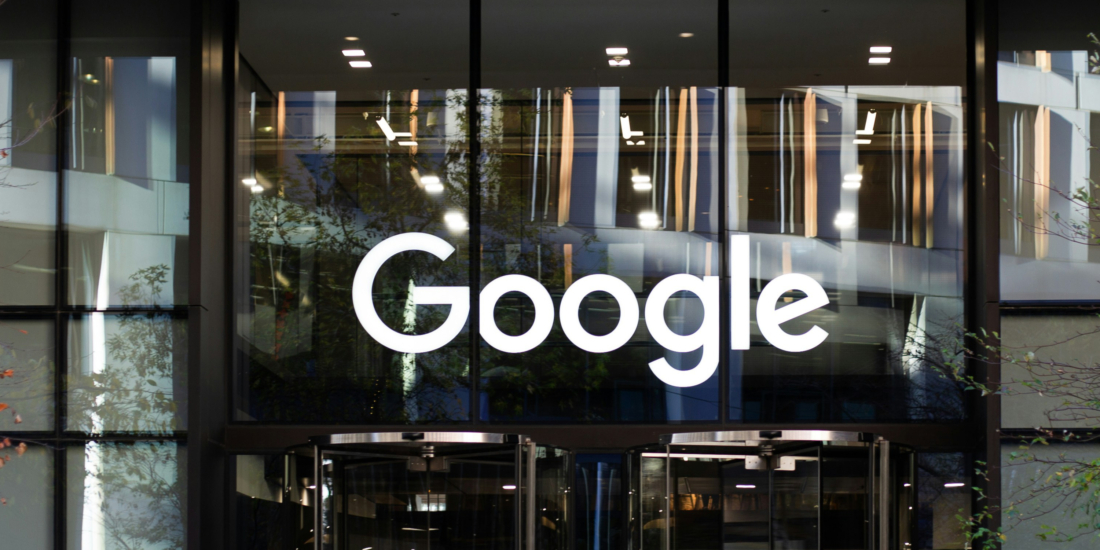
Warum kompliziert, wenn es auch einfach geht? Ob Internetsuche oder Texteingabe, Google Assistant kann dein Anliegen in sekundenschnelle erledigen. Doch damit dir der clevere Assistent zur Hand gehen kann, muss er erst einmal aktiviert werden. Doch keine Sorge, das ist kein Hexenwerk und geht flott von der Hand. Wir erklären dir, wie es gelingt und auf welchen Geräten er verfügbar ist.
„Hey Google“: Voraussetzungen für den Google Assistant
Der Google Assistant ist standardmäßig auf Smart Devices mit dem Android-Betriebssystem installiert. Somit ist er quasi das gedankliche Gegenstück zu Apples Siri. Der Sprachassistent von Google erlaubt dabei Eingaben von Sprachbefehlen oder Tastatur. Dein Smart Device muss aber gewisse Anforderungen erfüllen, damit der Google Assistant problemlos funktioniert:
- Android 5.0 oder höher mit mindestens 1.0 GB verfügbarem Speicher oder
- Android 6.0 und höher mit mindestens 1,5 GB verfügbarem Speicher
- Google App 6.13 oder höher
- mindestens 720p Bildschirmauflösung
Wenn diese Anforderungen erfüllt sind, solltest du außerdem deine Spracheinstellungen kontrollieren. Wenn du etwa deine Sprachbefehle auf Deutsch formulierst, sollte auch die entsprechende Sprache im Google Assistant einstellen. Ansonsten bietet Google noch viele weitere Sprach-Optionen an.
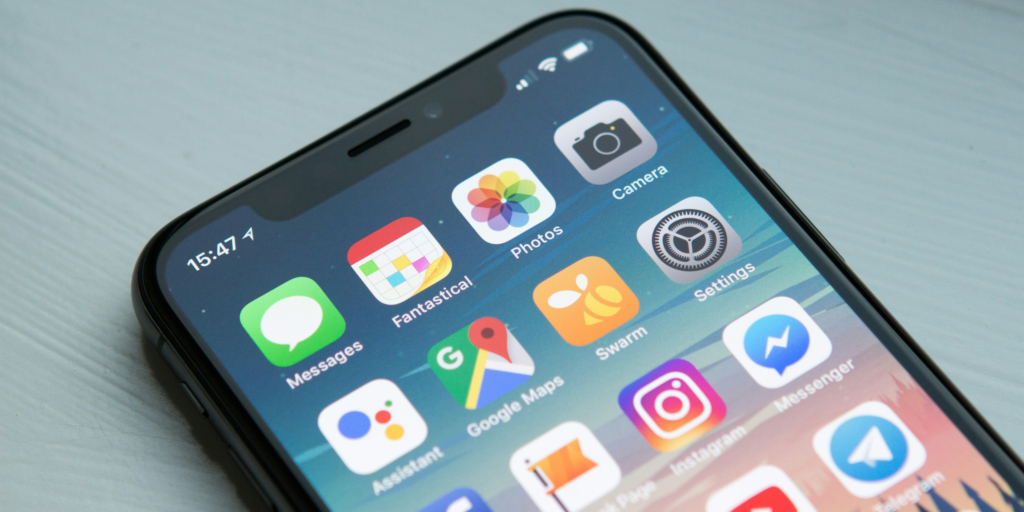
„Hey Google“: Sprachbefehle auf Android aktivieren
Bevor du den Google Assistant nur mit deiner Stimme ansteuern kannst, musst du zunächst die Spracheingabe aktivieren. Das kannst du in den Einstellungen machen:
- Öffne die Google-App
- Tippe oben rechts auf dein Profilbild und danach auf „Einstellungen“
- Scrolle runter und klicke dann auf „Google Assistant“
- Danach tippst du auf den Menüpunkt „Hey Google & Voice Match“
- Schiebe den Regler nach rechts, um „Hey Google“ zu aktivieren.
- Klicke dich durch die Hinweise und wähle „Ich stimme zu“ an.
- Jetzt solltest du den Sprachassistenten noch mit Voice Match auf deine Stimme trainieren. So stellst du sicher, dass Google deine Stimme verlässlich erkennt.
Kannst du „Hey Google“ auch auf Apple-Geräten nutzen?
Leider lässt sich „Hey Google“ auf dem iPhone nicht im selben Umfang wie auf Android-Geräten nutzen. Hier kannst du den Sprachassistenten nur aktivieren, wenn du die „Google Assistant“ oder die Google-App nutzt:
- Öffne die App „Google Assistant“ oder die Google-App
- Tippe auf das Mikrofonsymbol, um die Sprachsuche zu starten.
- Stelle nun eine beliebige Frage oder gib per Spracheingabe Befehle ein.

Du möchtest einen Fernseher haben, der sich über Google Assistant steuern lässt? Wir haben bereits viele Fernseher unterschiedlicher Marken verglichen, die den Sprachassistenten unterstützen.






